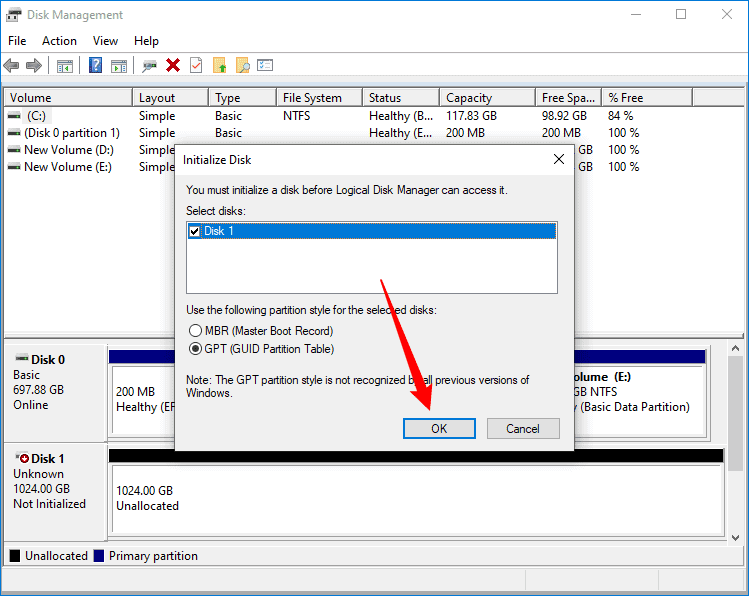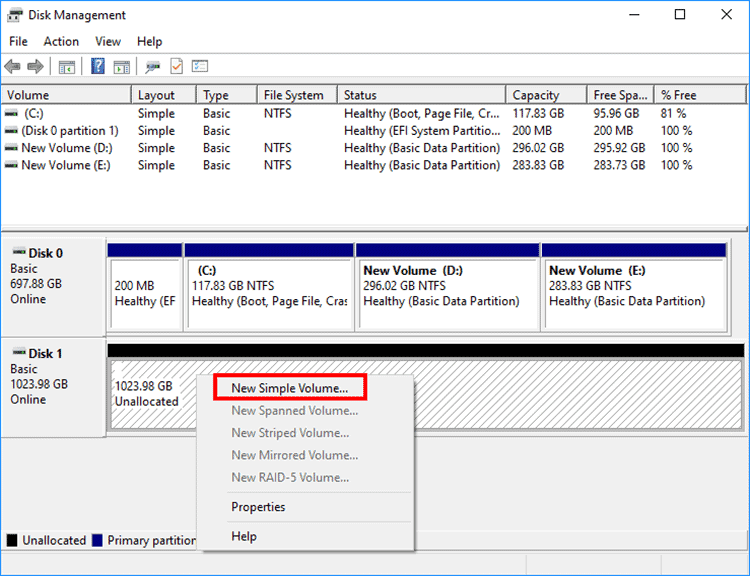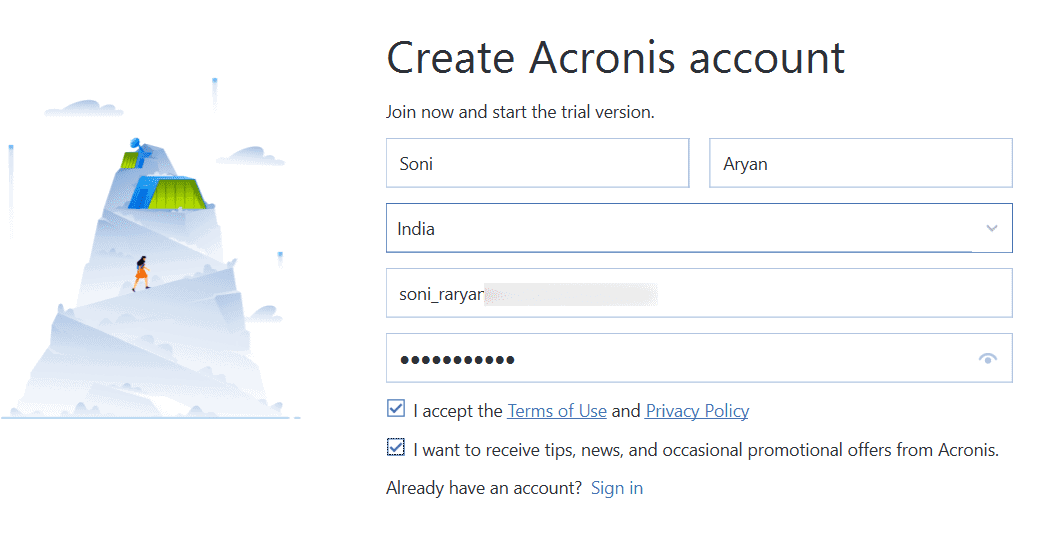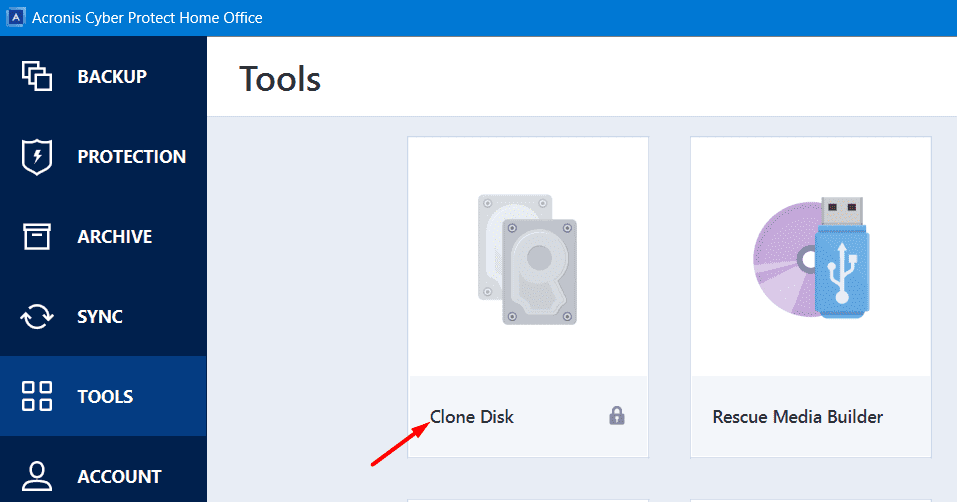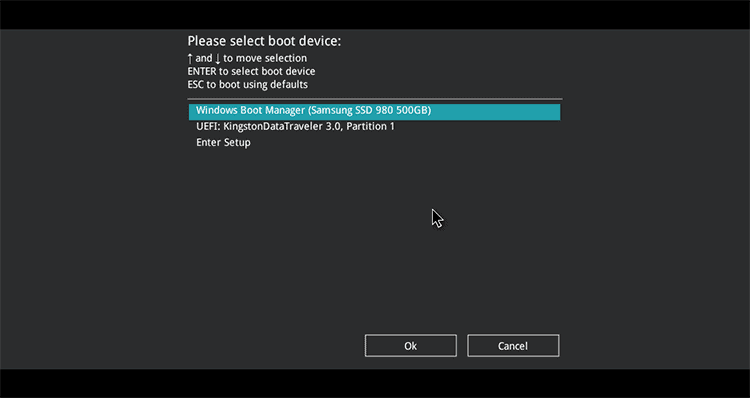如何在不重新安装的情况下将 Windows 10 移动到 SSD?
6分钟读
更新

您正准备使用新的 SSD 升级您的 PC。 那么,您的计划是先安装新的 SSD,然后再在上面重新安装 Windows 10? 等等,您实际上不必花时间重新安装 Windows。 本文将向您展示如何在不重新安装操作系统的情况下轻松地将 Windows 10 移动到 SSD。 这将为您节省宝贵的时间并保持所有数据的完整性。
你需要什么?
您需要的是 Acronis Cyber Protect 家庭办公工具。 Acronis True Image 附带功能强大且易于使用的 Windows 磁盘克隆工具,可帮助您复制或复制 克隆硬盘、Windows系统和数据分区。它允许您将 Windows 10 安装直接从计算机的原始硬盘复制到 SSD。这是将 Windows 10 迁移到 SSD 且无需重新安装操作系统的最佳解决方案之一。该工具具有以下特点。
- 仅将 Windows 操作系统从一个硬盘驱动器复制到另一个硬盘驱动器,并在目标驱动器上保留可引导的 Windows 副本。
- 将整个硬盘驱动器克隆到另一个,并保留 Windows 副本和所有其他数据在目标驱动器上正常工作。
- 将 Windows 或分区备份为单个压缩文件,并让您在需要时恢复它。
- 适用于所有版本的 Windows 11/10/8/7 以及所有品牌的 HDD 和 SSD。
第 1 步:将 SSD 安装或连接到您的 PC
在开始在旧硬盘驱动器和 SSD 之间直接传输 Windows 10 之前,您必须首先确保 SSD 已安装或连接到您的计算机。
- 如果您想在保留旧硬盘驱动器的同时向计算机添加新的 SSD,您现在需要将 SSD 正确安装到计算机主板上的 SSD 托架中。
- 如果您打算卸下计算机的旧硬盘驱动器并用新的 SSD 替换它,请不要这样做; 相反,您需要先使用 USB 适配器将 SSD 连接到计算机。
之后,登录 Windows 10,然后打开磁盘管理应用程序。 会自动弹出对话框说必须初始化磁盘,点击确定,新的SSD会立即初始化。
右键单击新的 SSD 并选择新建简单卷为其分配一个新的驱动器号。
步骤 2:在 Windows 10 上安装 Acronis Cyber Protect Home Office
现在您的 SSD 已准备就绪,请下载并安装 Acronis Cyber Protect 家庭办公工具 从其官方网站。 此应用程序的大小约为 820 MB,为 Windows PC 提供一体化解决方案。 使用此工具,您可以访问安全、备份、恢复、同步等功能。
在您的 PC 上成功下载并安装 Acronis 后,双击其图标以启动该工具。 您可以直接订阅此工具或获取试用版。 试用版总共有 30 天,您需要使用您的电子邮件 ID 进行注册。
第 3 步:将 Windows 10 移动到 SSD 而无需重新安装
现在您已经在计算机上安装了 Acronis,请按照以下步骤使用 Acronis Cyber Protect Home Office 将 Windows 10 移动到 SSD 磁盘 –
:通过 USB 闪存驱动器将 SSD 连接到您的计算机。 在您的设备检测到 SSD 驱动器后,启动 Acronis 工具。
:转到左侧窗格中的“工具”选项卡,然后单击 克隆磁盘. 该实用程序默认处于锁定状态,您必须以 49.99 美元的价格购买它才能将数据从一个磁盘传输到另一个磁盘。 这是一年期订阅,您不会获得任何云存储。
: 购买此工具后,您会看到两个不同的选项,它们如下 –
- 自动表:有了这个,分区将按比例调整大小以适合您的目标驱动器。
- 用户手册: 您必须根据您的要求手动更改磁盘分区。
:在随后的屏幕上选择要克隆的驱动器,然后点击 下一页. 当出现选择源磁盘的选项时,执行相同的操作。
:选择最近连接的 SSD 磁盘作为目标驱动器并点击 下一页 再次。 您将看到一条提示,说明目标磁盘上的所有数据都将被删除。 好吧,单击确定以确认文件删除,然后格式化 SSD 驱动器。
:单击继续以拥有您自己的 Acronis 克隆驱动器。
就是这样,等待这个过程完成。 完成后,您会发现 HDD 中的所有数据都已传输到 SSD 驱动器。 然后,您可以将 SSD 作为主驱动器连接,并根据需要移除 HDD。
第 4 步:从 SSD 启动计算机。
完成将 Windows 10 复制到 SSD 后,现在是将 SSD 用作计算机的主硬盘驱动器并在其上启动 Windows 10 的时候了。
如果您想要卸下计算机的原始硬盘驱动器并用 SSD 替换它,现在是时候在您的计算机中安装 SSD 了。 然后,当您打开计算机时,它会自动从 SSD 启动,无需任何额外设置。
如果您在保留原始硬盘驱动器的同时向计算机添加了 SSD,则现在需要更改启动设置以使计算机从 SSD 启动。 请按照以下步骤操作。
- 关闭计算机,然后重新打开。 启动后,立即按住“开始”菜单按钮(通常是 F12 或 Esc),直到出现“开始”菜单。
- 在“开始”菜单上,选择 SSD 作为启动设备,您的计算机将从 SSD 启动。
在任何一种情况下,在您的计算机从 SSD 完成启动后,Windows 10 副本将在 SSD 上完美运行,没有任何问题,就像在计算机的旧硬盘驱动器上一样。 您的所有文件、应用程序和系统设置都完好无损。
?了解更多关于如何 将 HDD 克隆到 SSD.
总结
SSD 是您可以对台式机或笔记本电脑进行的最佳升级之一。 但是,在此升级过程中,您可能会遇到系统迁移问题。 在新的 SSD 上重新安装 Windows 10 是一个可行的解决方案,但需要更多时间,并且您需要从头开始设置 Windows 和应用程序。 幸运的是,如果您愿意,可以通过磁盘克隆来避免此类麻烦。 Acronis Cyber Protect 家庭办公室 是将 Windows 10 复制或移动到 SSD 而无需重新安装操作系统的不错选择。